Cum protejezi PC-ul de stick-uri USB infectate. În acest articol vom vorbi despre un program care vă ajută să protejați calculatorul de stick-uri USB infectate cu virus.

Există mulți utilizatori care, pe parcursul zilei, trebuie să conecteze mai multe stick-uri USB la calculator și sunt la fel de mulți care sunt conștienți de faptul că un stick USB poate infecta cu virus foarte rapid un calculator sau laptop cu Windows.
Sfatul meu este să instalați un antivirus bun și să fie actualizat la zi, pentru a evita să vă regăsiți în situații neplăcute și enervante.
Cu toate acestea, dacă, căutați un program suplimentar prin care să păstrați sistemul de operare în siguranță atunci când conectați stick-uri USB la calculator, atunci puteți utiliza un program special cum ar fi USB-AV.
Cum protejezi PC-ul de stick-uri USB infectate cu virus
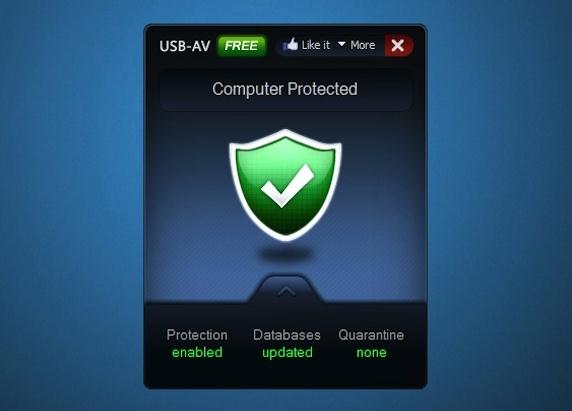
USB-AV este un program care poate fi utilizat fără niciun fel de problemă pe toate sistemele de operare Windows (atât pe 32 de biți, cât și pe 64 de biți) care, odată pornit, vă permite să monitorizați porturile USB de la calculator sau laptop prin scanarea stick-urilor USB în așa fel încât să nu infecteze calculatorul.
Când este conectat un stick USB, programul USB-AV ia măsuri și îl analizează imediat, apoi pune în carantină orice virus găsit.
Pe lângă faptul că vă permite să efectuați aceste operații, programul USB-AV vă permite de asemenea, să blocați și să dezactivați utilizarea tuturor porturilor USB.
Toate informațiile referitoare la virușii detectați și stick-urile USB care au fost conectate sunt înregistrate și pot fi exportate. De asemenea, trebuie să știți că, programul USB-AV este disponibil și într-o versiune la plată, care include câteva caracteristici suplimentare.
Programul USB-AV este compatibil cu următoarele sisteme de operare: Windows 10, Windows 8, Windows 7, Windows Vista și Windows XP.
Download USB-AV
Pentru download programul USB-AV care vă ajută să vă protejați PC-ul de stick-uri USB infectate, dați click pe acest link. Mai precis veți ajunge pe site-ul softpedia, pe pagina programului dați click pe butonul Download Now (butonul îl găsiți în partea stângă pe pagină), apoi dați click pe link-ul External mirror.
Așteptați câteva secunde, apoi pe pagina care se deschide dați click pe butonul Descargar, și salvați fișierul usbav-setup.exe în calculator.
Dacă nu știți cum să aflați dacă Windows-ul vostru este pe 32 biți sau 64 de biți, vă sfătuiesc să citiți un articol în care veți găsi explicat pas cu pas cum să aflați acest lucru pe Windows sau macOS. Unde văd dacă Windows este pe 32 sau 64 de biți?